
Fotoğraflar, iPhone lardan yanlışlıkla silinebilecek en kolay öğelerden biridir. İyi haber şu ki, bunlar aynı zamanda kurtarılması kolay veri türlerinden biridir.
iPhone unuzdan silinen fotoğrafları nasıl kurtaracağınızı merak ediyorsanız, devam edelim,
Son Silinen Fotoğraflarınızı Kontrol Etmeyi Unutmayın
iOS / ipados aygıtınızda, bir fotoğrafı kalıcı olarak silmenizi önlemeye yardımcı olan Son Silinenler klasörü vardır. Bu, Mac teki Çöp Kutusu veya Windows taki Geri Dönüşüm Kutusu gibi davranır. Bir fotoğrafı sildiğinizde, 30 gün boyunca Son Silinenler klasöründe kalır ve ardından kalıcı olarak kaldırılır.
Bu, bir iPhone veya iPad den silinen fotoğrafları kurtarmak isteseniz bile, kontrol etmeniz gereken ilk yer burasıdır. Yakın zamanda silinen bir fotoğrafı buradan geri yüklemek için, üzerine dokunun ve ardından ekranın altındaki Kurtar öğesine basın. Ayrıca, Kurtar a dokunmadan önce birden fazla seçerek, yakın zamanda silinen birden fazla fotoğrafı kurtarabilirsiniz.
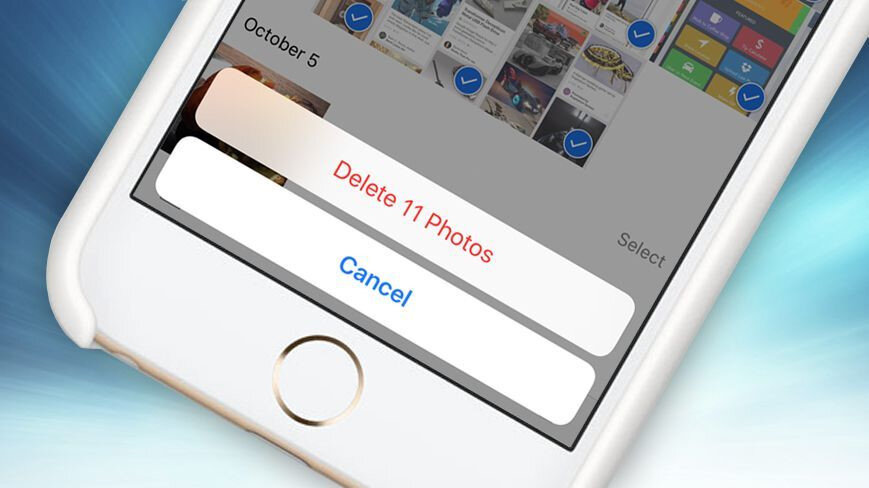
30 gün sonra, yakın zamanda silinen fotoğraflar kalıcı olarak kaldırılır. Bunları seçip Kurtar yerine Sil e dokunarak da tamamen silebilirsiniz. Ancak bu eylemi geri alamayacağınız için dikkatli olun.
Buradan gittiklerinde, fotoğraflarınızı kurtarmak çok daha zor. Bir iPhone dan kalıcı olarak silinen fotoğrafları nasıl kurtaracağınızı arıyorsanız, okumaya devam edin.
Fotoğraflarınız sonsuza kadar kaybolsa bile, yerleşik Fotoğraflar uygulaması söz konusu olduğunda, onları geri alabilirsiniz. iPhone unuzu yedeklemenin iki yerleşik yolu vardır; her ikisi de fotoğraflarınızı yedekleyecektir. Birini, ikisini birden veya hiçbirini kullanıp kullanmamak size bağlıdır, ancak en az biri genellikle varsayılan olarak etkindir.
iCloud Yedekleme nin açık olduğunu varsayarsak, iCloud u kullanarak silinen fotoğrafları geri yükleyebilirsiniz. Ne yazık ki, bu en basit süreç değil. iOS cihazınızdaki tüm verileri silmeyi ve ardından yedekten geri yüklemeyi içerir.
Bunu yapmadan önce, bir yedeklemenin var olduğundan emin olmalısınız. Ne yazık ki, telefonunuzun yaptığı her yedeği göremezsiniz; yalnızca telefonunuzun en son ne zaman yedeklendiğini gösterir. Yine de bu hiç yoktan iyidir.
Telefonunuzun en son ne zaman yedeklendiğini görmek için Ayarlar ı açın ve en üstteki adınız için girişe dokunun. Bu menüye girdikten sonra, iCloud u görene kadar aşağı kaydırın ve üzerine dokunun. Ardından, iCloud Yedekleme üzerine dokunun. Kaydırıcının etkin olduğunu varsayarsak, Şimdi Yedekle seçeneği altında telefonunuzun en son ne zaman yedeklendiğini göreceksiniz.
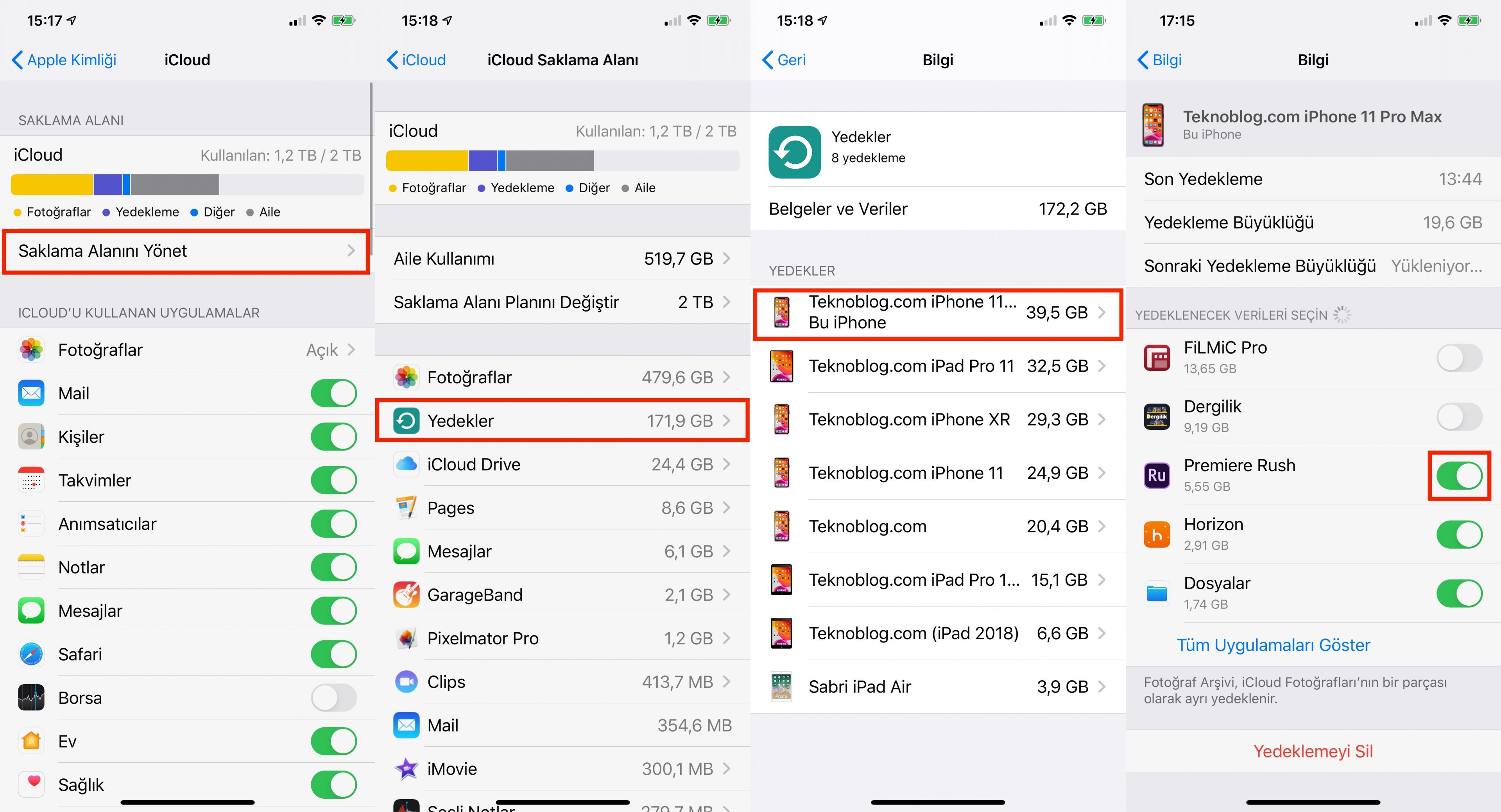
Bir yedeğin var olduğunu doğruladıktan sonra, eski yedeğin geri yüklenip yüklenmeyeceğine karar verebilirsiniz. Bunu yapmak istiyorsanız, Ayarlar > Genel > iPhone u Aktar veya Sıfırla ya gidin ve telefonunuzu silmeyi seçin. Bu işlem tamamlandıktan sonra yedekten geri yükleyebilirsiniz.
Yerel Bir Yedeklerden iPhone Fotoğraflarını Kurtarın (iTunes ve Finder)
iPhone larını eskisi kadar eşzamanlamak için iTunes u (veya Mac te Finder ı) pek çok kişi kullanmıyor. Buna rağmen, bu aslında iPhone unuzdan silinen fotoğrafları kurtarmanın çok daha kolay bir yoludur.
Birlikte verilen USB - Lightning kablosuyla iPhone unuzu Mac veya Windows PC nize bağlayın ve işletim sistemine bağlı olarak iTunes veya Finder ı başlatın.
Finder daysanız, iPhone unuzu sol bölmede görmelisiniz. Ve iTunes da menü çubuğunda bir telefon simgesi göreceksiniz.

Her iki durumda da, iPhone unuza tıklamak sizi Özet bölümüne götürecektir. Burada, Yedekler bölümüne inerseniz, Yedeklemeyi Geri Yükleme seçeneğini bulacaksınız.

Bunu daha eski bir yerel yedeklemeye geri yüklemek için kullanabilirsiniz, ancak bu seçenek griyse, iPhone unuzdaki verileri daha önce bilgisayarınıza yedeklememişsiniz demektir.
Üçüncü Taraf Uygulamalarla Silinen Fotoğrafları Kurtarın
iPhone unuzdan kalıcı olarak silinen fotoğrafları kurtarmak için yukarıdaki yöntemler işe yaramadıysa, üçüncü taraf bir uygulama yardımcı olabilir. Bununla birlikte, bu neredeyse her zaman son çareniz olmalıdır.
Her Zaman Ödediğinizin Karşılığını Alamazsınız
iPhone modellerinden silinen fotoğrafları kurtarmayı vaat eden uygulamaların çoğu ücretsizdir ya da en azından öyle görünüyorlar. Bunların birçoğunda, ücretsiz işlevsellik o kadar eksiktir ki, pratikte yoktur.
Daha fazla işlevin kilidini açmak için ödeme yapabilirsiniz, ancak bu uygulamalar ödeme yaptığınızda daha fazla özellik sunarken, bu özellikler size yardımcı olmayabilir. Bu uygulamalar, herhangi bir şeyi geri yüklemenize gerçekten yardımcı olacaklarını garanti edemez. Ancak, bunu web sitelerinde yüksek sesle ilan etmelerini bulamazsınız.
Kişiler ve takvimler söz konusu olduğunda, bir sürü değişken vardır. Bunları nasıl senkronize ettiğinize bağlı olarak, geri yüklenmesi kolay olabilir veya kurtarılması imkansız olabilir.
Kişileriniz, takvimleriniz veya hatırlatıcılarınız için iCloud u kullanıyorsanız, şanslısınız demektir. Bu nedenle, bunları yanlışlıkla iPhone unuzdan çıkardıysanız, iCloud web sitesi aracılığıyla bu verilerin herhangi birini geri yükleyebilirsiniz.
Kişiler için web de iCloud hesabınıza giriş yapın ve sağ üst köşedeki adınıza tıklayın. Ardından, Hesap Ayarları na tıklayın. Burada aşağı kaydırın ve Gelişmiş altında Kişileri Geri Yükle yi seçin. Geri yüklemek istediğiniz tarihi seçin, ardından Geri Yükle düğmesini tıklayın ve geri yüklemek istediğinizi onaylayın.
Takvimler için de bu işlem benzerdir. Kişiler i tıklamak yerine Takvimleri Geri Yükle yi tıklayın. Geri yüklemek istediğiniz tarihi seçin, ardından Geri Yükle yi tıklayın ve onaylayın.
Geri yükleme tamamlandığında, bunlardan herhangi biri için iCloud web sitesinde bir bildirim alacaksınız. Ayrıca Apple Kimliğinizle ilişkili e-posta adresine bir e-posta alacaksınız.
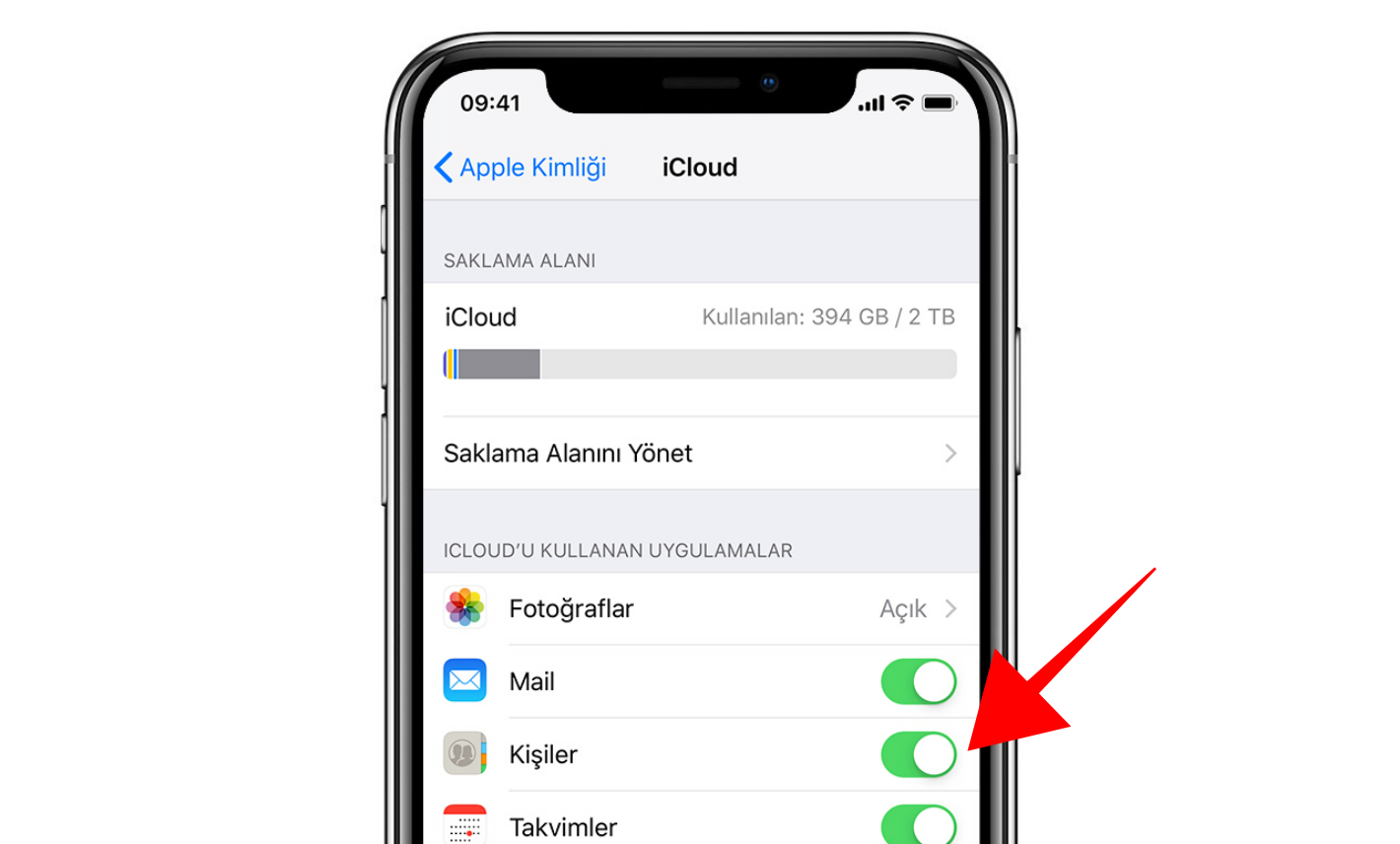
Bu, aradığınız kişileri veya takvimleri geri getirmezse işlemi geri alabilirsiniz. Sadece yukarıdaki adımları tekrarlayın ve geri yüklemeden önce en yeni tarihi seçin.
Diğer Sunucular
Kişiler veya takvimler için iCloud u kullanmıyorsanız, bunları yine de geri yükleyebilirsiniz. Bu, kullandığınız hizmete bağlıdır.
Örneğin Google Takvim ile Google, silinen takvimleri geri yüklemek için resmi bir yol sağlamaz. Bir Exchange sunucusuyla bu mümkün olabilir. Bu öğeleri kurtarmanın mümkün olup olmadığını görmek için sağlayıcınıza danışmanız gerekir.
İnsanlar telefonlarını her zamankinden daha fazla iş için kullandıkça, üzerlerinde daha fazla dosya kayıtlı tutuyorlar. Bu yüzden bunların kaybolması dayanılmaz oluyor.
Verileri Dropbox, Google Drive, iCloud Drive veya OneDrive gibi bulut depolama alanında saklarsanız, yanlışlıkla silinen dosyaları genellikle kolayca geri yükleyebilirsiniz. Ancak, yalnızca telefonunuzun dahili deposunda oturan dosyalarınız varsa bu daha zordur.

Telefonunuzu sık sık iCloud veya iTunes ile yedekliyorsanız, bu dosyaları yedeklemiş olabilirsiniz. Tek sorun, Apple ın bir yedeklemeye nelerin dahil olduğunu görmeyi kolaylaştırmaması. Ancak dosyalar önemliyse, denemeniz gerekebilir.
En Güvenli Seçenek: Erken Yedekleyin ve Sıkça Yedekleyin
Üzücü gerçek şu ki, çoğumuz zaten bir şey kaybedene kadar geri adım atmayı düşünmüyoruz. Bunu ister fotoğraf kaybettiğiniz için okuyor olun, ister bir şeyler ters giderse ne yapacağınızı merak ediyor olun, yedeklemeye başlamak için asla erken değildir.

En kolay seçenek, verilerinizi (fotoğraflar dahil) düzenli aralıklarla otomatik olarak buluta yedekleyecek olan iCloud Yedekleme yi etkinleştirmektir. iCloud saklama alanınız çok düşük olmadıkça bunu devre dışı bırakmamalısınız. O zaman bile, içinizin rahat etmesi için ekstra iCloud saklama alanına birkaç dolar harcamaya değer.
Daha da fazla koruma istiyorsanız, iTunes u kullanarak telefonunuzu bilgisayarınıza da yedekleyebilirsiniz. Bu biraz ekstra çaba gerektirir, ancak fazladan yedeklemeye sahip olmak, bu değerli fotoğrafları kaybetmemenize yardımcı olmak için harika bir yoldur.